目次
はじめに
「Web広告の成果をGoogleアナリティクス(GA4)のデータと組み合わせて分析したい」「日々の売上明細データから顧客の初回購入日やリピート回数を特定したい」といったお悩みはありませんか?
これらの課題は、Looker Studioの「データブレンド」機能で解決できます。前編では、Looker Studioのデータブレンド機能を使って「異なるデータソース(GA4と広告データ)を統合する方法」を解説しました。
▼前編はこちら
後編となる今回は、一歩進んだ応用テクニックをご紹介します。使うデータは「購買明細データ」の1種類だけです。このデータソースを自分自身とブレンドする「自己結合」というテクニックを使い、元のデータにはない「顧客ごとの初回購入日」という新たな情報を創り出す方法を解説します。
この手法をマスターすれば、顧客マスタのようなデータが手元になくても、リピート分析やLTV分析が可能です。
【応用編】実際のやり方と結果:1つのテーブルだけで「初回購入日」を全明細に付与する
ここからは、データブレンドの応用的な使い方をご紹介します。顧客マスタなどがなくても、お手元の「購買明細データ」1つだけを使い、顧客ごとの「初回購入日」を算出して、すべての購入履歴に追加するというテクニックです。
手順
1. データソースの準備
Looker Studioに、データソースとして「購買明細データ」を追加してください。1つだけでOKです。
※データの追加方法などLookerStudioの基本的な操作は【前編 】に記載しています。
▼[追加済みのデータソースの管理]に追加した「購買データ」が追加されているのを確認
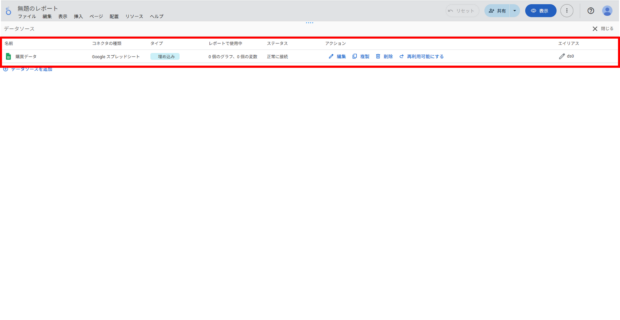
2. 統合(ブレンド)の開始とテーブル配置
GA4×広告レポートの時と同じ手順で、[リソース] > [統合を管理] から編集画面を開き、統合を追加します。
● 左側のテーブル(テーブルA): 「購買データ」を選択します。ここには、最終的にレポートで使いたい項目(例: 購入日時, 顧客ID, 商品名, 購入数量,購入単価 など)をすべて含めます。これが分析の元となる「メインのテーブル」です。テーブル名を「メインテーブル」にしておくと分かりやすいでしょう。
● 右側のテーブル(テーブルB): [別のテーブルを結合] をクリックし、ここにも同じ「購買データ」を選択します。
▼メインテーブルとして「購買データ」を選択し、必要なディメンションと指標を選択
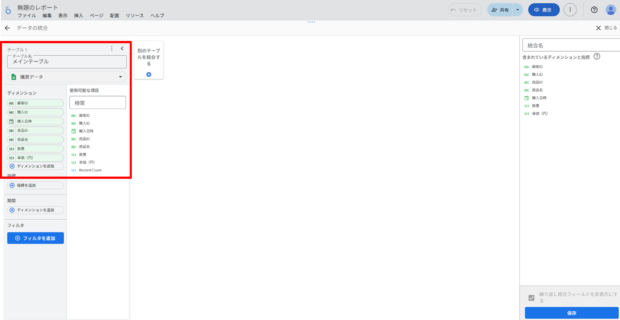
▼結合させるテーブルとして「購買データ」を選択
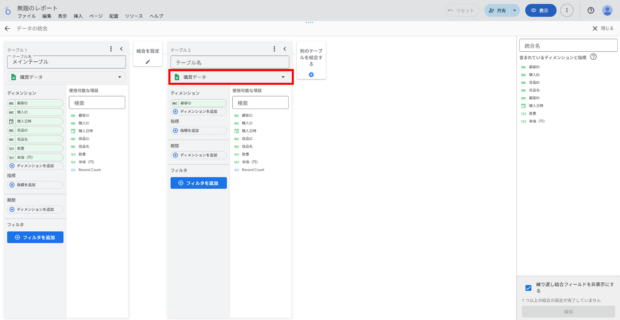
3. 右側テーブル(テーブルB)を「初回購入日算出用」に加工
ここがこのテクニックのポイントです。右側のテーブルの役割は、ただ一つ「顧客IDごとの最も古い購入日(=初回購入日)を計算する」ことです。
● ディメンション: 顧客ID のみを選択します。
● 指標: 購入日時 を指標の欄にドラッグ&ドロップします。
● 指標の編集: 購入日時(CTD)となっている「CTD」の部分をクリックし、編集画面を開き、「初回購入日」など分かりやすい名前に変更しておきましょう。また、デフォルトでは Count(件数)になっているので、集計方法を MIN(最小値)に変更します。
▼ディメンションは「顧客ID」、指標は「購入日時」を選択
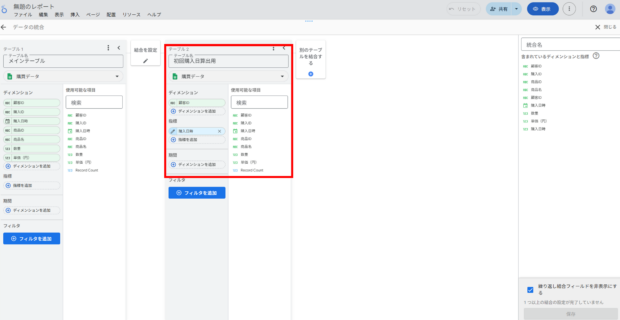
▼「CTD」をクリックして指標の編集画面を開く
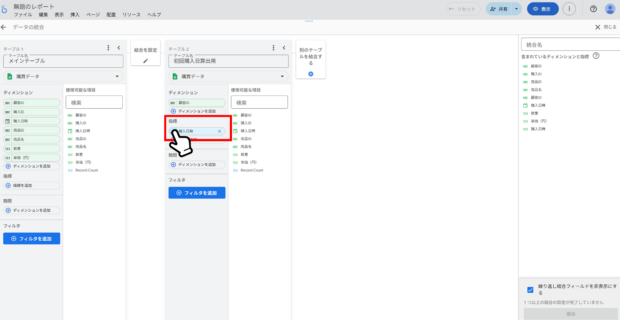
▼表示名と集計方法を変更
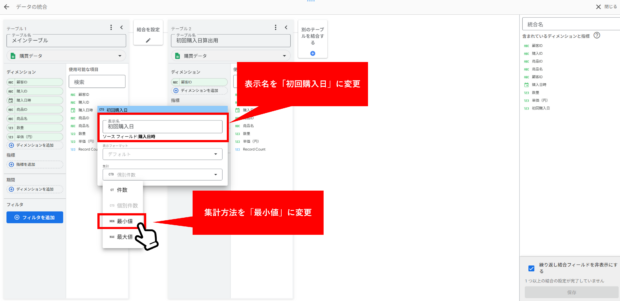
この時点で、右側のテーブルは「顧客ID」と「その顧客の初回購入日」の2列だけのシンプルな対応表になりました。
▼顧客IDと初回購入日の2列だけのテーブルが完成
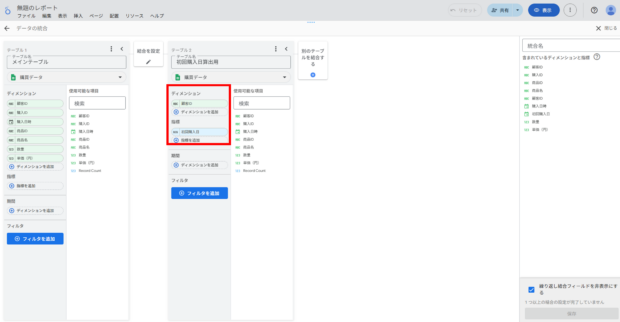
4. 結合条件の設定
メインの明細テーブル(左側)と、初回購入日を算出したテーブル(右側)を顧客IDで紐付けます。
● 結合演算子: 「左外部結合」を選択します。これにより、左側のすべての購買明細データが保持されます。
● 結合条件(結合キー): 左側のテーブルの 顧客ID と、右側のテーブルの 顧客ID を結合キーとして設定します。
▼左結合と結合に使う「結合キー(今回は顧客ID)」を選択し、保存
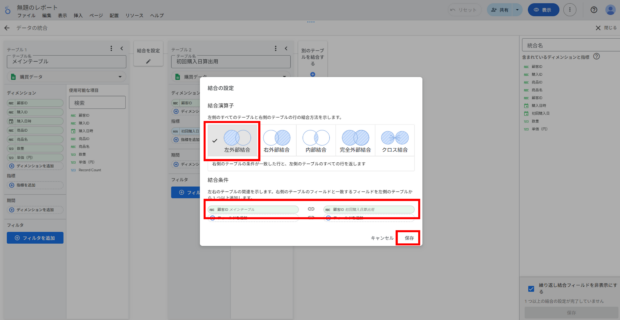
5. 保存
統合データに「購買明細+初回購入日」のような名前を付けて保存します。
▼統合名を付けて保存
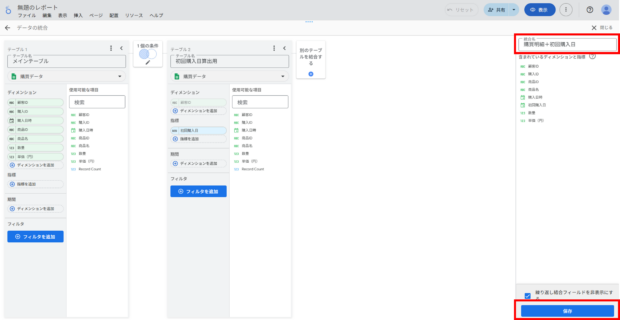
結果:可能になる高度な分析
この操作により、すべての購買明細レコードに対して、その購入者の「初回購入日」が新しい列として追加されたデータセットが完成します。
▼統合データより作成できる表の一例
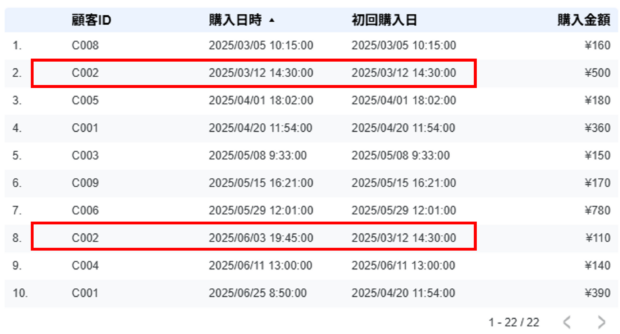
注目すべきは、顧客ID「C002」の2行目と8行目の購入レコードです。この顧客の初回購入は3月12日なので、2回目の購入にも初回購入日時として2025年03月12日のデータが正しく紐付いています。
このデータセットがあれば、以下のような、より一歩踏み込んだ分析が可能になります。
● リピート分析: 購入日と初回購入日が同じなら新規購入、異なればリピート購入と判定する計算フィールドを作成し、新規・リピート別の売上を可視化できます。
● LTV分析/コホート分析: 初回購入日を元に顧客をグループ化し、特定の時期に始めた顧客が、その後どれだけの期間・頻度・金額で購入を続けているかを詳細に追跡できます。
まとめ
今回は、Looker Studioの「データブレンド」について、「自己結合」を使った応用的なテクニックを解説しました。
データブレンドは、単に異なるデータソースを繋ぐだけでなく、同じデータソースを自分自身とブレンドすることで、元データにはない新たな情報を創り出し、分析の次元を高めるという使い方も可能です。
最初は少し複雑に感じるかもしれませんが、このテクニックをマスターすれば、より高度な分析ができるようになります。ぜひ、あなたのレポートでもこの「データブレンド」に挑戦してみてください。




